在数字化生活与工作中,台式电脑扮演着核心角色,高效使用它,不仅关乎工作效率,也涉及能源节约与设备养护。“待机”是一个我们几乎每天都会用到的功能,但你真的了解它吗?不同的待机模式有什么区别?如何选择最适合自己的那一种?

深入理解台式电脑的“休息状态”
通常我们所说的“待机”,其实包含了操作系统提供的几种不同低功耗状态,它们各有特点:

-
睡眠(Sleep/Suspend to RAM) 这是最常用、恢复速度最快的模式,当你让电脑进入睡眠时,系统会将当前正在运行的所有程序、打开的文件和数据保存到内存(RAM)中,然后切断除内存外大部分硬件的供电,由于内存读写速度极快,且需要少量电力维持数据,因此当你按下电源键或晃动鼠标时,电脑能在几秒钟内被唤醒,并精确恢复到睡眠前的工作界面,所有文档、网页都保持原样。
适用场景:短时间离开电脑,例如午休、开会、喝杯咖啡,它是平衡快速恢复与节能的最佳选择。
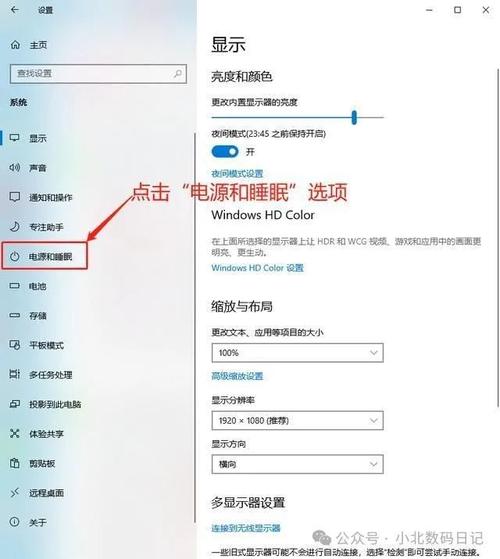
-
休眠(Hibernate/Suspend to Disk) 休眠模式更像是一种“深度待机”,它会将内存中的所有数据完整地写入到硬盘的一个特定文件中,然后完全关闭电脑的电源,由于硬盘在断电后依然能保存数据,所以唤醒时,系统会从硬盘读取这个文件,将数据重新加载回内存,从而恢复到你之前的工作状态,这个过程比睡眠要慢一些,取决于你的硬盘速度(固态硬盘SSD会比机械硬盘HDD快很多),但它的优点是零功耗。
适用场景:长时间离开电脑,比如下班后或 overnight(过夜),但又不想关闭所有程序和文件,它既节省电能,又能完美保存工作现场。
-
混合睡眠(Hybrid Sleep) 这是睡眠和休眠的结合体,多见于Windows系统中,它同时将数据保存在内存和硬盘上,在通电状态下,它的行为像睡眠,可以快速唤醒;如果在此期间意外断电,由于硬盘上已有备份,电脑在下次启动时会像从休眠中恢复一样,从硬盘加载数据,从而避免工作进度的丢失,这是一个兼具速度和数据安全性的折中方案。
如何设置与使用这些模式?
在Windows 10/11系统中,你可以通过以下方式进行设置:
- 点击“开始”菜单,选择“设置”(齿轮图标)。
- 进入“系统” > “电源和睡眠”。
- 在右侧,你可以直接设置电脑在无操作后,经过多长时间进入“睡眠”状态。
- 对于更多选项,点击“相关设置”下的“其他电源设置”。
- 在打开的窗口左侧,点击“选择电源按钮的功能”,然后点击“更改当前不可用的设置”,你可以勾选“休眠”选项,之后在电源菜单中就会出现休眠的选项。
- 同样在“电源选项”中,你还可以通过“选择关闭显示器的时间”或“更改计算机睡眠时间”来精细化管理各项设置。
在macOS中,相应的功能体现在“睡眠”模式里,你可以通过“系统偏好设置” > “节能”来调整电脑进入睡眠的时间。
优化待机体验与常见问题排解
要确保待机功能顺畅工作,以下几点值得关注:
- 驱动程序是关键:特别是主板芯片组和显卡的最新驱动程序,是保证电脑能顺利进入和唤醒自待机状态的基础,过时或兼容性差的驱动是导致待机失败(如无法唤醒、唤醒后黑屏)的常见原因。
- 外设干扰:有时USB设备(如鼠标、键盘、U盘)或网络活动可能会意外唤醒电脑,如果遇到电脑自动唤醒的问题,可以在设备管理器中,检查相应设备的属性,取消勾选“允许此设备唤醒计算机”选项。
- 唤醒方式自定义:你可以设定自己喜欢的唤醒方式,在设备管理器的键盘和鼠标属性中,可以设置是否允许它们唤醒电脑,一些主板还支持通过网络(Wake-on-LAN)唤醒,这在远程控制时非常有用。
- 节能与数据安全:如果你追求极致的节能,或者需要确保万无一失的数据安全(防止睡眠时意外断电导致数据丢失),那么优先选择“休眠”模式是更明智的,对于绝大多数日常短时间中断,“睡眠”模式提供了无与伦比的便利性。
养成正确的待机习惯,能让你的电脑使用体验更流畅、更环保,它不仅仅是一个简单的按钮操作,更是高效数字生活管理的体现,根据你即将离开的时间长短,灵活选择睡眠或休眠,让电脑的“休息”也变得智能起来。









评论列表 (0)